.png)
Teamsは社内でのコミュニケーションの手段として非常に優秀なツールです。
しかし、取引先との連絡はメールでしかできず、社内への情報展開のためにそのメールを転送して、Teamsチャットに「メールを見てください」等と書いて、二度手間になってしまうことがありますよね。
そんなときはメールをTeamsに自動転送する設定をすることで、プロジェクトメンバーへの情報展開がとても楽になります。
今回の記事では、OutlookのメールをTeamsに自動で転送する方法を解説します。是非参考にしてください。
※Teamsの活用事例やTipsについては以下の記事でも詳しく解説しています。
知らないと損するTeamsの便利な使い方・機能<5選>【マネージャー向け】
Teamsの「削除」機能をチャット/ファイル/メンバー/チーム/レコーディング別に解説
メールを自動転送する際に必要な作業は以下2つです。
・Teamsでチャネルのメールアドレスを取得する
・Outlookで仕訳ルールを作成する
設定自体は非常に簡単で、それぞれの作業を合わせても10〜15分程度で終わります。
それぞれ詳しくご説明いたします。
まずはTeams側で、メールを転送したいチャネルのメールアドレスを取得します。
1.メール転送先のチャネルを選択します。
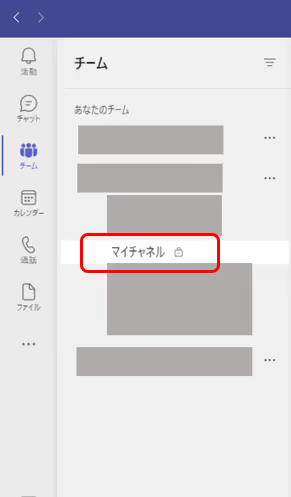
Teamsを開き、メールの転送先に指定したいチャネルを選択し、開きます。
2.メニューマークをクリックします

画面右上のメニュー(【…】マーク)をクリックします。
3.【メールアドレスを取得】をクリックします。
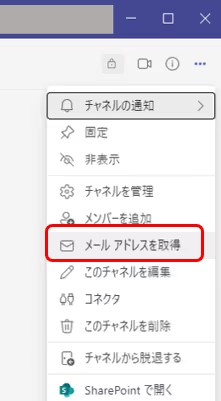
メニューの中の、【メールアドレスを取得】をクリックします。
4.メールアドレスをコピーします。
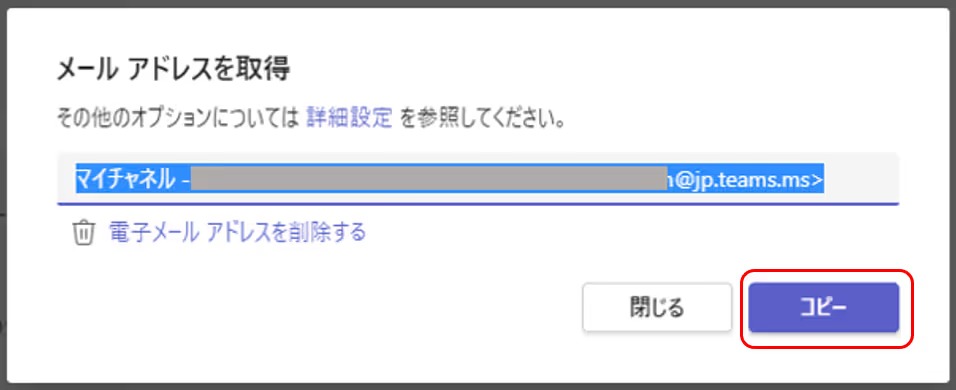
上図のようなウィンドウが表示されますので、【コピー】ボタンを押します。
【コピー】ボタンを押すことで、メールアドレスがクリップボードにコピーされます。
※テキストには、「【チャネル名】 - 【チーム名】 <【転送先アドレス】@jp.teams.ms>」という形式の文字が記載されています。
Teamsでの作業は以上です。続いて、Outlookでの作業になります。
つぎにOutlook側で仕訳ルールを作成します。
1. 【仕分けルールの通知と管理】を開きます。

Outlookを開き、【ホーム】タブの【ルール】をクリックし、【仕分けルールの通知と管理】を選択します。
2. 【新しい仕分けルール】を選択します。
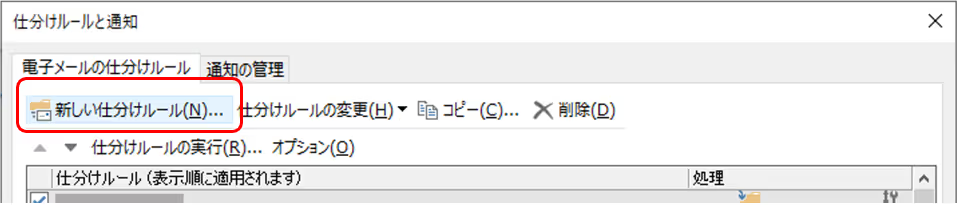
上図のようなウィンドウが表示されますので、【新しい仕分けルール】を選択します。
3. 【受信メッセージにルールを適用する】を選択します。
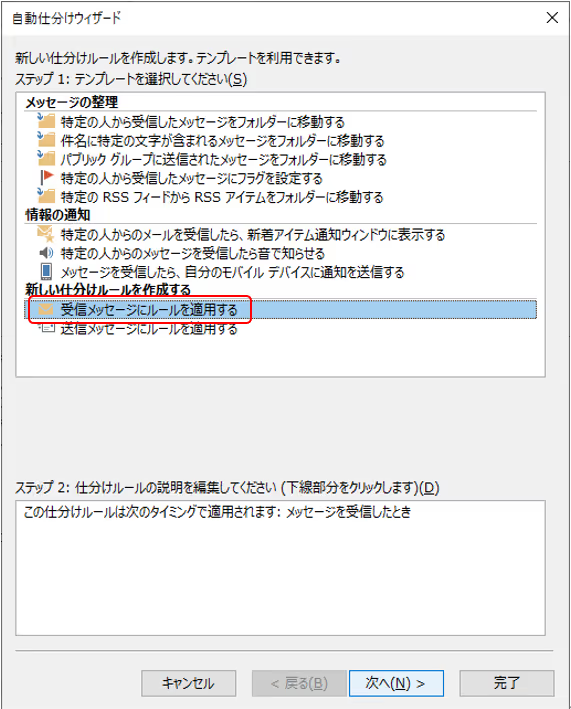
自動仕分けウィザードが表示されますので、【新しい仕訳ルールを作成する】>【受信メッセージにルールを適用する】を選択して、【次へ】ボタンを押します。
4.転送をする条件を指定します。
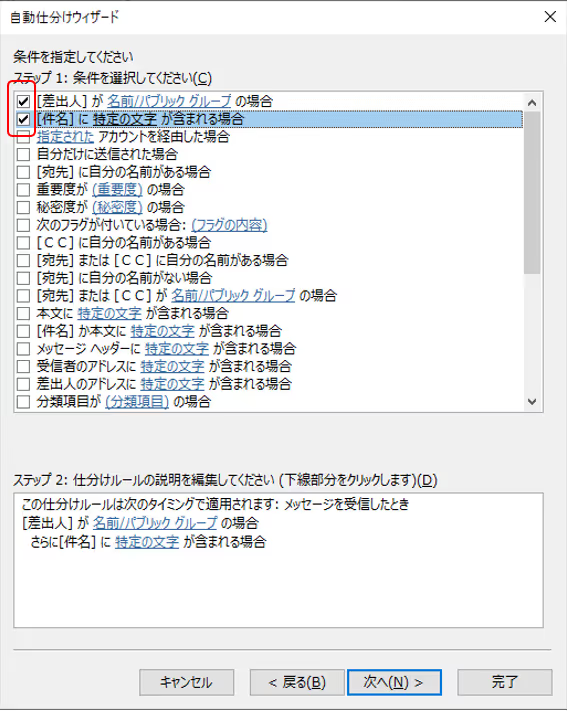
【[差出人]が名前/パブリック グループ の場合】と【[件名]に 特定の文字 が含まれる場合】にチェックを入れます。
5. 【名前/パブリック グループ】を選択します。
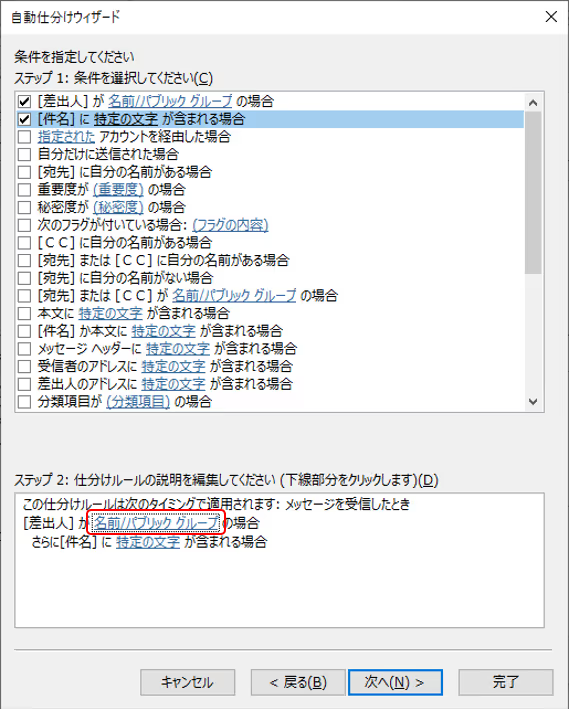
【名前/パブリック グループ】を選択します。
6.差出人を指定します。
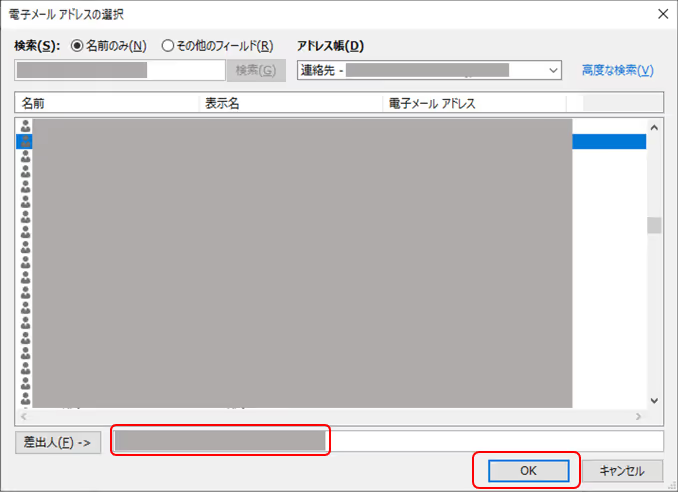
Teamsにメールを転送させたい差出人をアドレス帳から選択します。
アドレス帳にない場合は、画面下部のテキストボックスに、転送したい差出人のメールアドレスを入力して、【OK】ボタンを押します。
7. 【特定の文字】を選択します。
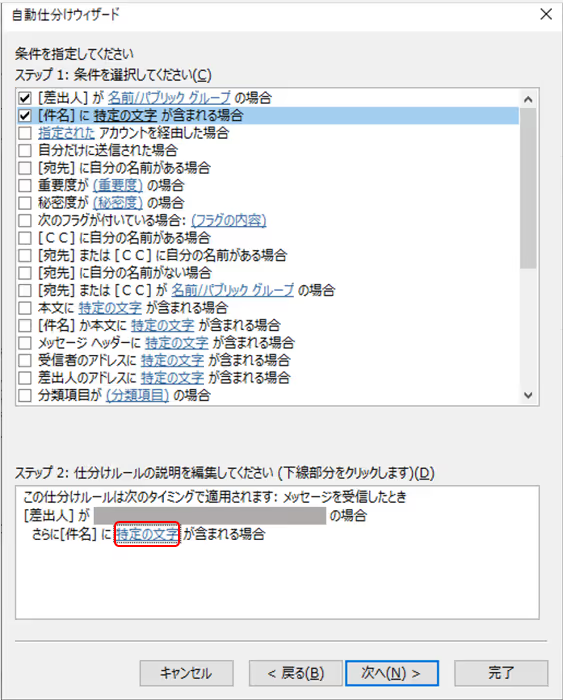
【特定の文字】を選択します。
8.件名を指定します。
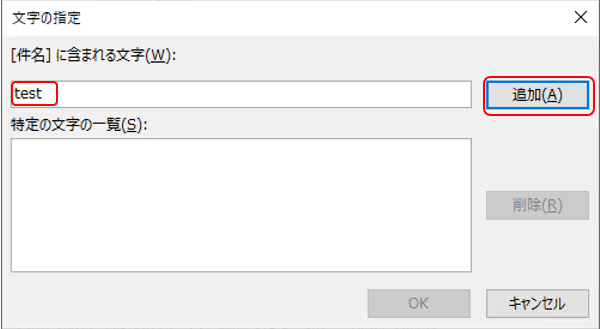
Teamsに転送させたいメールに含まれる件名を指定して、【追加】ボタンを押します。
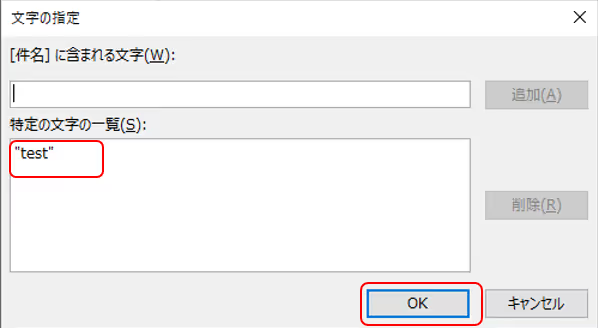
特定の文字の一覧に登録されますので、【OK】ボタンを押します。
9.【次へ】を押します。
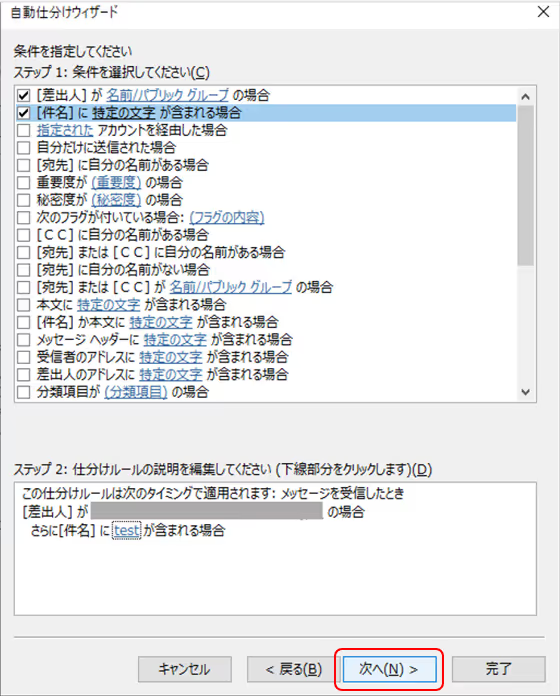
条件の指定ができたら、【次へ】を押します。
10.【名前/パブリック グループ へ転送する】にチェックを入れます。
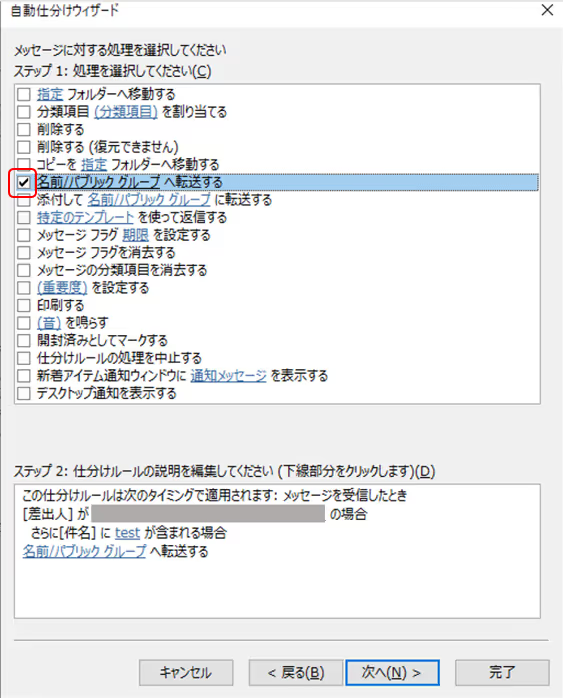
【名前/パブリック グループ へ転送する】にチェックを入れます。
11. 【名前/パブリック グループ へ転送する】を選択します。
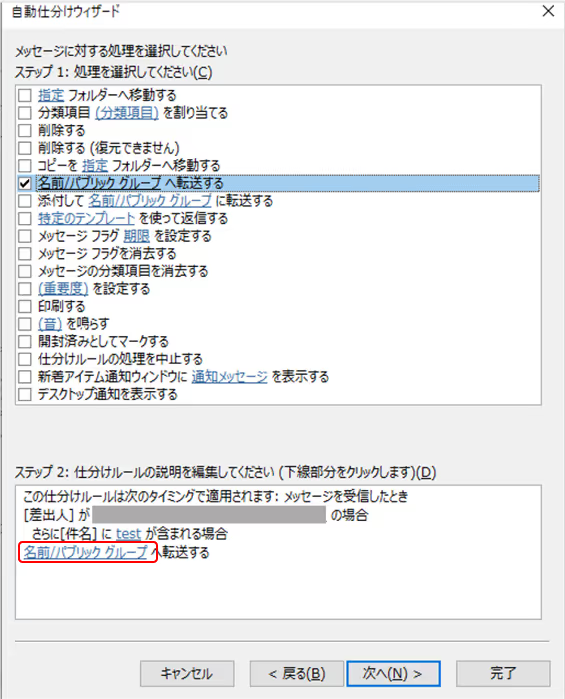
【名前/パブリック グループ へ転送する】を選択します。
12.宛先に転送先のTeamsアドレスを貼り付けます。
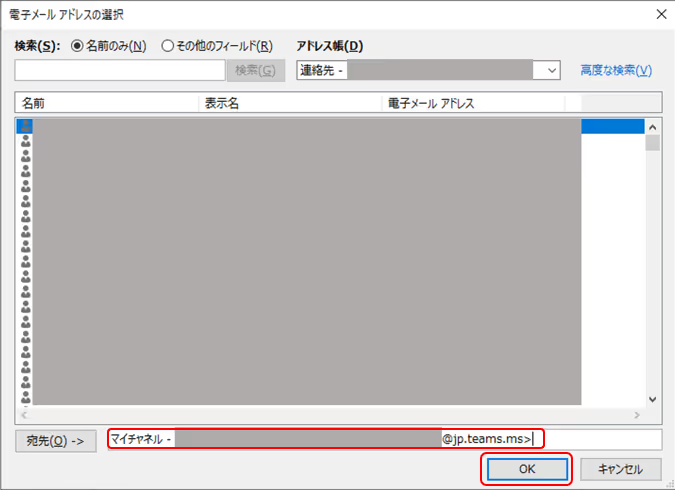
先ほどコピーしたTeamsのアドレスを宛先のテキストボックスに張り付けて、【OK】ボタンを押下します。
貼り付けたアドレスの形式が、「【チャネル名】 - 【チーム名】 <【アドレス】@jp.teams.ms>」となっていない場合は、クリップボードにコピーしたアドレスが無くなってしまっている可能性があります。「Teamsでチャネルのメールアドレスを取得する」の作業を再度行って、メールアドレスをクリップボードにコピーしてください。
13. 【完了】ボタンを押します。
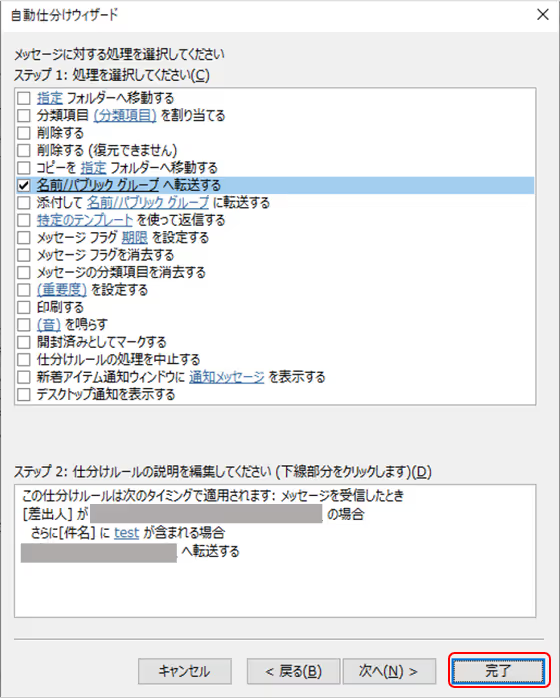
【完了】ボタンを押します。
以上で、Teams・Outlookの設定が完了しました。

ここまで出来たら転送テストをしてみましょう。
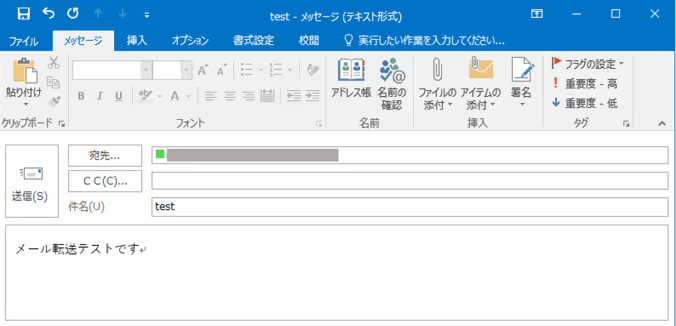
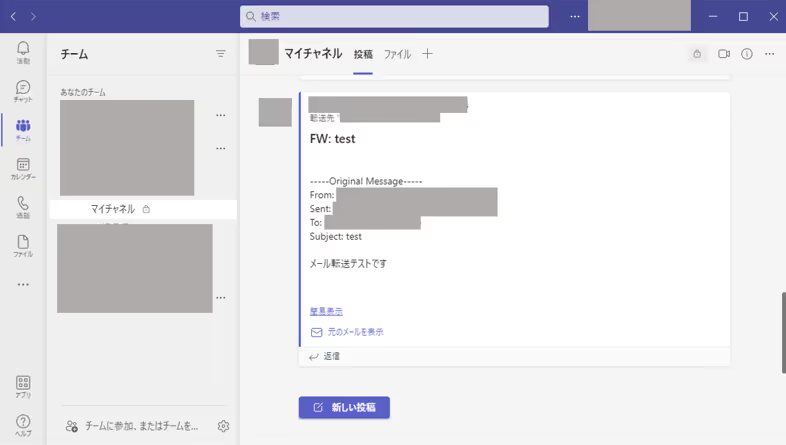
送ったメールが、Teamsの指定したチャネルに転送されると成功です。わざわざメールを転送しなくても、チームメンバーにメールを共有できるのでとても便利ですよね。
Teamsへのメール転送は、最大5分ほどかかる可能性があるようです。転送設定を間違えていないようでしたら、10分ほど待ってみましょう。
もしそれでも転送されない場合は、Outlook側での仕訳ルールの設定がうまくできていない可能性があります。
差出人を間違えていないか、件名の指定に誤りはないかなどを確認してみましょう。
.png)
※researcHR(リサーチャー)は、Teams/Slackに追加するだけでチームの「誰が・何を知っているか」を集約・共有するアプリです。
Teamsにメール転送をするメリットとデメリットをご紹介します。
OutlookからTeamsにメールを自動転送する際のメリットは以下2つです。
・チームメンバーに情報展開をするのが簡単になる。
・プロジェクト関連のメールの転送漏れが無くなる。
・Teamsからもメールが返信できる。
それぞれ順番にご紹介します。
社内外の人を含めたプロジェクトを管理する際に、
・社内ではTeamsのチャネルを作ってチャットでやり取りをする
・社外とはメールでやり取りをする
と、連絡方法が2つに分かれてしまうことがありますよね。社内外の人を含めたプロジェクトの管理をしている方の中には、取引先とのメールのやり取りもメインで行っているという方が多いのではないでしょうか。
社外の人のメールの内容を社内の人へ伝えるには、チームメンバーを漏れなく宛先に指定して、メールを転送する必要があります。
しかし、Teamsのチャネルに転送設定をしていると、そのような手間を省くことができますので、おすすめです。
普段大量にメールが来ている方にとっては、その中からプロジェクトに関するメールを見つけ出し、漏れなくチームメンバーに転送しないと、プロジェクトが滞ってしまう危険性があります。
Teamsへの転送設定をしていれば、自動的に転送してくれるので、そのような漏れが起こる心配はありません。
Teamsからもメールが返信可能です。Teamsに転送されたメールの【元のメールを表示】ボタンを押すことで、Outlookが開いて、そこからメールを返信可能です。
メールを確認した後に返信が必要になって、わざわざOutlookを開いてメールを探す手間が省けます。
逆に、OutlookからTeamsにメールを自動転送する際のデメリット・注意点は以下2つです。
・メールはチャネルのみに転送可能
・SharePointの容量に注意しなければならない
それぞれ順番にご紹介します。
Teamsへのメール転送は、チャネルのみにしかできません。グループチャットへの転送もできませんので、ご注意ください。
もし、プロジェクトの会話をチャネルではなくグループチャットで行っている場合は、チャネルを作ってそちらでチャットをするようにすればメールの転送ができるようになります。
TeamsのファイルやデータはSharePointという、ドキュメントの保管サービスに格納されます。Teamsに転送されるメールには添付ファイルも含まれますので、条件の絞り込みが甘いと、保存されるデータの容量が非常に多くなり、SharePointの空き容量が少なくなるペースが早くなってしまいます。
念のため、Teamsの管理者にメールの転送設定をしても問題ないか、確認しておくと良いでしょう。
いかがでしたでしょうか。近年新型コロナウィルスの流行拡大により、社内のコミュニケーションが対面からTeamsやSlackなどのチャットツールでの会話に移りつつあります。
メールとは違い、チャットでは誰がいつどのように発言をしたかが分かりやすくて、非常に便利ですよね。
しかし、取引先との連絡はメールで行っている企業が非常に多く、社内へ展開する際にメール転送をするのが手間と感じる方は多いと思います。
今回ご紹介したTeamsへのメール転送設定をすれば、Teamsのチャネルメンバーへのメール転送が自動化されるので、メール転送の手間が省けて非常に便利になります。
以下2つの作業をすることで、Outlookに届くメールを自動転送することができます。
・Teamsでチャネルのメールアドレスを取得する
・Outlookで仕訳ルールを作成する
この機能は2021年の4月に実装された比較的新しい機能で、簡単にTeamsのチャネルにメールが転送できるので、とても便利です。
取引先とのメールをチームメンバーに展開したいときは、ぜひ参考にしてください。
※Teamsの活用事例やTipsについては以下の記事でも詳しく解説しています。
本記事はKBE(株)がresearcHR(リサーチャー)を提供する過程で蓄積された、現場の声やノウハウ・事例をもとに作成しております。
【Teamsに追加して使える】
社内ナレッジ共有支援サービス
researcHR(リサーチャー)
AI機能で「仕組み化・自動化」ー 伴走型の支援で設計・定着まで ー

✅ナレッジ共有、属人化の解消
✅社内問い合わせの効率化
✅新人・異動者のフォローアップ
にお困りの際はぜひご相談ください。
また、KBE(株)では、Teamsの運用・利活用コンサルティングを行っております。
企業やチームに最適のTeams運用方法を設計します。初回のご相談無料ですので、ぜひ一度お試しください。








KBE株式会社が、ナレッジ共有TeamsアプリresearcHRを提供する過程で蓄積された、様々な企業のTeamsアプリ活用事例をお伝えします。

KBE株式会社が、ナレッジ共有TeamsアプリresearcHRを提供する過程で蓄積された、様々な企業の「Teamsアプリを活用した日報/週報 運用事例やTIPS」をお伝えします。

KBE株式会社が、ナレッジ共有TeamsアプリresearcHRを提供する過程で蓄積された、様々な企業の「Teamsアプリを活用した新人オンボーディング事例やTIPS」をお伝えします。

KBE株式会社が、ナレッジ共有TeamsアプリresearcHRを提供する過程で蓄積された、様々な企業の「Teamsアプリを活用したMTG/1on1 代替事例やTIPS」をお伝えします。
KBE株式会社では、ナレッジ共有TeamsアプリresearcHRを提供しています。(Microsoft公式ソリューション、日経新聞に掲載)
その過程で蓄積された様々な企業のTeams/Slack運用事例をお伝えします。

researcHRは、Teamsに追加するだけで、
メンバーの「誰が・何を知っているか」を自動で収集し、
回答をAIが自動でポジティブ・ネガティブチェックすることで、自然なデータを算出。
さらに、算出されたデータから「要注視」ポイントをレポートでお渡しします。




“Lorem ipsum dolor sit amet, consectetur adipiscing elit. Suspendisse tincidunt sagittis eros. Quisque quis euismod lorem.”


KBE株式会社が、ナレッジ共有TeamsアプリresearcHRを提供する過程で蓄積された、様々な企業の「Teamsアプリを活用した日報/週報 運用事例やTIPS」をお伝えします。

KBE株式会社が、ナレッジ共有TeamsアプリresearcHRを提供する過程で蓄積された、様々な企業の「Teamsアプリを活用したコミュニケーションの課題解決事例やTIPS」をお伝えします。

KBE株式会社が、ナレッジ共有TeamsアプリresearcHRを提供する過程で蓄積された、様々な企業の「Teamsアプリを活用したMTG/1on1 削減事例やTIPS」をお伝えします。

KBE株式会社が提供する、researcHRの「コンディション 分析・レポート機能」の概要や、実際のケースを基にした分析レポートを資料としてお伝えします。

KBE株式会社が、ナレッジ共有TeamsアプリresearcHRを提供する過程で蓄積された、様々な企業の「Teamsアプリを活用したエンゲージメント可視化・向上の事例やTIPS」をお伝えします。

KBE株式会社が、ナレッジ共有TeamsアプリresearcHRを提供する過程で蓄積された、様々な企業の「Teamsアプリを活用した新人オンボーディング事例やTIPS」をお伝えします。

KBE株式会社が、ナレッジ共有TeamsアプリresearcHRを提供する過程で蓄積された、様々な企業の「Teamsアプリを活用した人事データ『収集』事例やTIPS」をお伝えします。

KBE株式会社が提供する、researcHRの「コンディション 分析・レポート機能」の概要や、実際のケースを基にした分析レポートを資料としてお伝えします。

KBE株式会社が、ナレッジ共有TeamsアプリresearcHRを提供する過程で蓄積された、様々な企業の「Teamsアプリを活用したノウフー(Know Who)の事例やTIPS」をお伝えします。

KBE株式会社が、ナレッジ共有TeamsアプリresearcHRを提供する過程で蓄積された、様々な企業の「Teamsアプリを活用したコンディション把握の事例やTIPS」をお伝えします。

KBE株式会社が、ナレッジ共有TeamsアプリresearcHRを提供する過程で蓄積された、様々な企業の「Teamsアプリを活用した休職・退職の検知事例やTIPS」をお伝えします。

KBE株式会社が提供する、researcHRの「コンディション 分析・レポート機能」の概要や、実際のケースを基にした分析レポートを資料としてお伝えします。

KBE株式会社では、ナレッジ共有TeamsアプリresearcHRを提供しています。
コンサルティングサービスでは、その過程で蓄積された様々な企業のTeams運用事例をお伝えします。

researcHR(リサーチャー)をはじめて知っていただく方に向けて、わかりやすく基本機能や活用シーンをご紹介します。

KBE株式会社が、ナレッジ共有TeamsアプリresearcHRを提供する過程で蓄積された、様々な企業の「Teamsアプリを活用した社内問い合わせの効率化事例やTIPS」をお伝えします。

KBE株式会社が、ナレッジ共有TeamsアプリresearcHRを提供する過程で蓄積された、様々な企業の「Teamsアプリを活用した情報共有の活性化事例やTIPS」をお伝えします。

KBE株式会社が、ナレッジ共有TeamsアプリresearcHRを提供する過程で蓄積された、様々な企業の「Teamsアプリを活用したナレッジ共有文化の定着化事例やTIPS」をお伝えします。

KBE株式会社が、ナレッジ共有TeamsアプリresearcHRを提供する過程で蓄積された、様々な企業の「デジタル・データを起点とした新しいナレッジマネジメント事例」をお伝えします。

KBE株式会社が、ナレッジ共有TeamsアプリresearcHRを提供する過程で蓄積された、様々な企業のTeams使用事例やTIPSをお伝えします。

KBE株式会社が、ナレッジ共有TeamsアプリresearcHRを提供する過程で蓄積された、様々な企業の「デジタル・データを起点とした新しいマネジメント事例」をお伝えします。

KBE株式会社が提供する、researcHRの「コンディション 分析・レポート機能」の概要や、実際のケースを基にした分析レポートを資料としてお伝えします。

KBE株式会社が、ナレッジ共有TeamsアプリresearcHRを提供する過程で蓄積された、様々な企業の「Slackを活用したマネジメント事例」をお伝えします。

KBE株式会社が、ナレッジ共有TeamsアプリresearcHRを提供する過程で蓄積された、様々な企業の「Teamsを活用したマネジメント事例」をお伝えします。

KBE株式会社が提供する、researcHRの「コンディション 分析・レポート機能」の概要や、実際のケースを基にした分析レポートを資料としてお伝えします。

KBE株式会社では、ナレッジ共有TeamsアプリresearcHRを提供しています。
コンサルティングサービスでは、その過程で蓄積された様々な企業のTeams運用事例をお伝えします。

researcHR(リサーチャー)をはじめて知っていただく方に向けて、わかりやすく基本機能や活用シーンをご紹介します。

researcHRをTeams/Slackに追加するだけで、AIがメンバーの状況を収集するため、業務の状況やナレッジが自動で蓄積されます。
既存のナレッジ共有ツールやシステムで、「ログインされない」「データ入力/更新されない」「検索・活用できない」といった悩みを抱える方は、ぜひお問い合わせください。


営業・提案資料を集約
提案作成を効率化・トップラインを向上
従業員数:5,000名以上

顧客やサプライヤーとのメール履歴を蓄積
技術ナレッジの探索を効率化
従業員数:5万名以上

メンター制度における日報として活用
退職防止やナレッジ作成の仕組み化を実現
従業員数:1万名以上

メール/電話での問い合わせ対応を置き換え
類似問い合わせを削減
従業員数:500名以上
✅ナレッジ共有、属人化の解消
✅社内問い合わせの効率化
✅新人・異動者のフォローアップ
にお困りの際はぜひご相談ください。

researcHRをTeams/Slackに追加するだけで、AIがメンバーの状況を収集するため、業務の状況やナレッジが自動で蓄積されます。
既存のナレッジ共有ツールやシステムで、「ログインされない」「データ入力/更新されない」「検索・活用できない」といった悩みを抱える方は、ぜひお問い合わせください。

※KBE株式会社が、ナレッジ共有TeamsアプリresearcHRを提供する過程で蓄積された、
様々な企業のTeams/Slack運用事例をお伝えします。